 Acceder a la base de datos de plantas
Acceder a la base de datos de plantas Acceder a la base de datos de plantas
Acceder a la base de datos de plantasAcceder a la base de datos de plantas por primera vez requiere una configuración inicial.
Para acceder a la base de datos de plantas por primera vez:
Seleccione el comando Abrir base de datos de plantas desde el menú correspondiente:
● Espacio de trabajo Designer: AIC > Plantas > Abrir Base de Datos de Plantas
● Espacio de trabajo Landmark: Landmark > Abrir Base de Datos de Plantas
Alternativamente, haga clic con el botón derecho del mouse (Windows) o Ctrl-clic (Mac) en el dibujo y seleccione Abrir Base de Datos de Plantas en el menú contextual, o haga clic en Obtener datos de planta en el cuadro de diálogo Editar definición de planta.
Se abre el cuadro de diálogo Elegir ubicación de base de datos de plantas.
Indique dónde se ubicará la información sobre la base de datos de plantas. De manera predeterminada, la base de datos plantas se almacena localmente en la carpeta del usuario de la computadora donde el software está instalado. Oficinas más grandes que desean compartir la base de datos de plantas entre varias computadoras pueden almacenar y acceder a la base de datos de plantas desde de una carpeta de grupo de trabajo ubicada en una computadora o servidor central. Alternativamente, seleccione Buscar carpeta de base de datos y luego haga clic en Examinar para especificar la ubicación deseada.
Si esta es la primera vez que se accede a la base de datos de plantas y aún no existe en la ubicación especificada, la base de datos se creará automáticamente en esa ubicación. En cualquier momento que se abra la base de datos de plantas en el futuro, usará la información desde esa ubicación. La ubicación puede ser cambiada en cualquier momento seleccionando el comando Elija Ubicación de la Base de Datos de Plantas desde el menú correspondiente:
● Espacio de trabajo Designer: AIC > Plantas > Elija Ubicación de la Base de Datos de Plantas
● Espacio de trabajo Landmark: Landmark > Elija Ubicación de la Base de Datos de Plantas
Es posible mantener varias bases de datos de plantas y cambiarlas con este comando.
Para permitir que Vectorworks actualice la base de datos de plantas automáticamente cuando definiciones de plantas son cambiada, seleccione Actualizar la base de datos de plantas con cambios de definición de planta Vectorworks. Si se anula la selección de está opción, se puede actualizar manualmente la base de datos de plantas con cambios de definiciones de plantas en cualquier momento (ver Actualizar registros de plantas desde Vectorworks Landmark).
Haga clic en OK. La creación de una nueva ubicación de la base de datos de plantas puede tardar algunos momentos.
El cuadro de diálogo Plantas Vectorworks podría abrirse. Especifique un nombre de usuario para la aplicación FileMaker.
Haga clic en OK.
La base de datos de plantas Vectorworks se abre en una ventana separada. Déjela ejecutando en el fondo mientras trabaje en el programa Vectorworks para una comunicación más rápida entre Vectorworks y la base de datos.
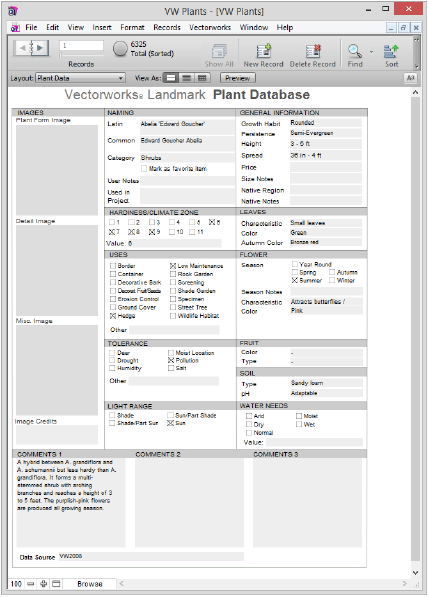
Una vez que se configuró la base de datos de plantas, se puede acceder de inmediato a ella con el comando Landmark > Abrir Base de Datos de Plantas. También se puede acceder a la base de datos plantas cuando creando una definición de planta haciendo clic en Obtener datos de planta desde el cuadro de diálogo Editar definición de planta.
~~~~~~~~~~~~~~~~~~~~~~~~~
